לפעמים האיות משנה. זה בסדר לשלוח הודעת טקסט לחברים שלך או להשתמש בשילוב האימוג'י 🍆 ו- 🍑 כשאתה נמצא לדבר עם חבר מיוחד יותר, אבל הבוס שלך או סוכן של בית המשפט לא יאהבו את זה מאוד הַרבֵּה.
עם Chromebook, ישנן כמה דרכים לקבל גישה לכלי מובנה חכם שבודק את האיות והדקדוק שלך. הראשון הוא להשתמש בכלי כמו דקדוקית, שעובד טוב אבל יכול להיות קצת פולשני, ולנסות להפעיל את עצמו במקום שבו אתה לא רוצה שהוא יופעל. הדרך השנייה היא להפעיל את הכלי המובנה בכל Chromebook.
לעת עתה, זה מוסתר מאחורי א דֶגֶל לבדיקה אחרונה. זה עובד מספיק טוב שאני משתמש בו כל יום ומאפשר את זה די קל.
כיצד להפעיל בדיקת איות ב-Chromebooks
- פתח את הדפדפן ב-Chromebook שלך ונווט אל chrome://flags. תצטרך להזין את זה בשורת הכתובת באופן ידני מכיוון ש-Chrome לא ינתח קישורים להגדרות הדגל שלו - זה יהיה סיוט אבטחה.
- למעלה, היכנס דקדוק בתיבת החיפוש. אתה אמור לראות ערך בודד שנקרא בדיקת דקדוק במכשיר.
- השתמש בתיבה הנפתחת מימין כדי לשנות אותה בְּרִירַת מֶחדָל ל מופעל.
- הפעל מחדש את ה-Chromebook.

- פתח את ה-Chromebook שלך הגדרות.
- למצוא את ה התאמה אישית ערך בצד שמאל ולחץ עליו.
- בתחתית העמוד, לחץ על מִתקַדֵם לַחְצָן.
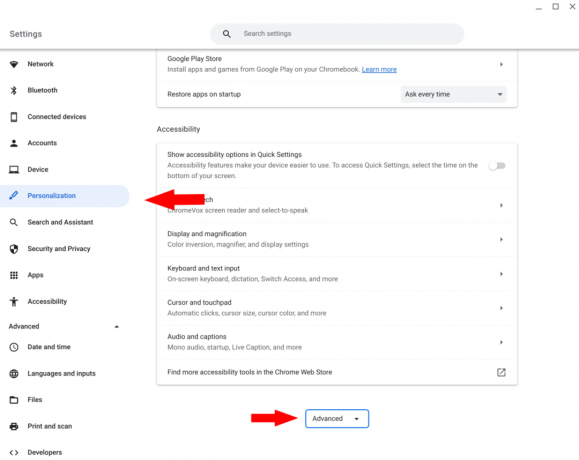
- גלול אל הקטע המסומן כניסות ומקלדות.
- לחץ עליו וחלון חדש ייפתח.
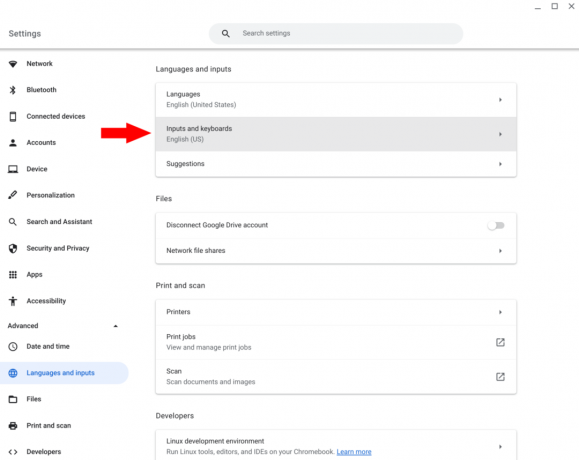
- מצא את הקטע שכותרתו בדיקת איות ודקדוק.
- הפעל אותו באמצעות מתג מימין.
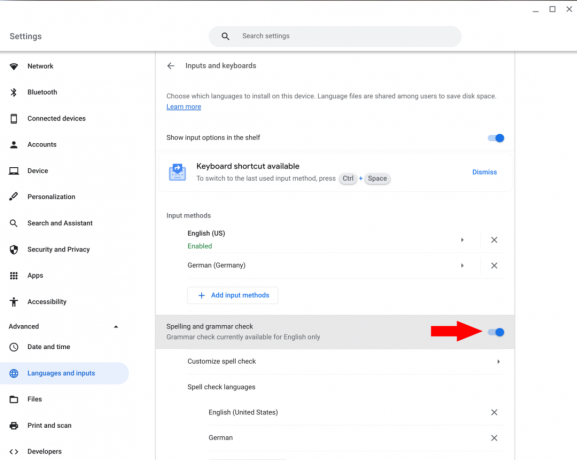
כרגע, כלי דקדוק עובדים רק עבור השפה האנגלית. אם יש לך שפות אחרות מופעלות על שלך Chromebook, כמו ספרדית או (במקרה שלי) גרמנית תצטרך לבדוק ידנית אם יש שגיאות דקדוק.
אתה יכול גם להוסיף מילים למילון של Chrome באמצעות ה התאם אישית את בדיקת האיות הגדרה, כך שאם אתה כותב מילים כמו OLED או Eufy הרבה Chrome לא נדנד לך לגביהן.
אין מילה רשמית על מתי הכלים האלה ייצאו מאחורי הגדרות הדגל שלהם, אבל הם כן עובדים היטב והבדיקות אמורות להיות קרובות לסיום. בינתיים, אל תפחד להפעיל אותם באופן ידני.
